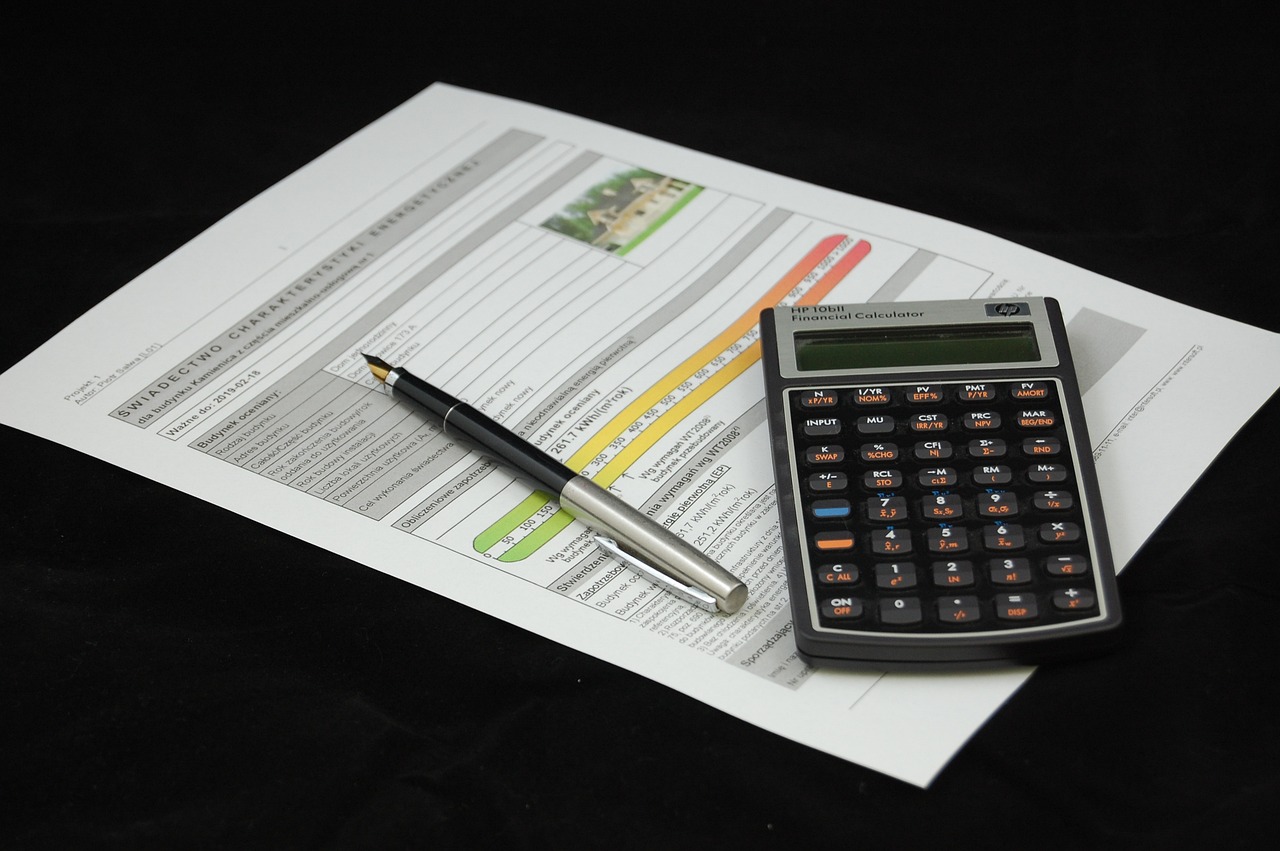웹사이트를 방문할 때 종종 만나는 보안 인증서 오류는 사용자에게 큰 불편을 초래합니다. 이 오류는 주로 사이트의 신뢰성을 의심하게 만들며, 개인정보 보호에도 위협이 될 수 있습니다. 하지만 이러한 문제는 대부분 간단한 방법으로 해결할 수 있습니다. 오늘은 이러한 오류의 원인과 그에 대한 해결 방법을 알아보려 합니다. 아래 글에서 자세하게 알아봅시다.
인증서 만료 확인하기
인증서 상태 점검하는 방법
웹사이트를 방문할 때 보안 인증서 오류가 발생한다면, 가장 먼저 확인해야 할 것은 해당 사이트의 SSL 인증서가 유효한지 여부입니다. 브라우저의 주소창에 있는 자물쇠 아이콘을 클릭하면 인증서 정보를 확인할 수 있습니다. 여기에서 ‘유효 기간’이나 ‘발급자’ 등을 체크해보세요. 만약 인증서가 만료되었다면, 이는 웹사이트 운영자가 갱신하지 않았다는 의미로, 사용자 입장에서는 신뢰성 문제가 발생할 수 있습니다. 따라서 이러한 경우에는 웹사이트 운영자에게 문의하여 문제를 해결하도록 요청하는 것이 좋습니다.
브라우저 캐시 및 쿠키 삭제하기
때때로 브라우저의 캐시나 쿠키가 오래된 정보를 저장하고 있어 보안 인증서 오류를 유발할 수 있습니다. 이런 경우에는 브라우저 설정에서 캐시와 쿠키를 삭제하는 것이 효과적입니다. 각 브라우저마다 삭제 방법이 조금씩 다르지만, 일반적으로 ‘설정’ 메뉴에 들어가면 ‘개인정보 보호’ 또는 ‘데이터 관리’ 섹션에서 쉽게 찾을 수 있습니다. 이 과정을 통해 이전 세션에서 저장된 잘못된 정보가 제거되므로, 웹사이트에 대한 새로운 요청 시 올바른 인증서를 로드하게 됩니다.
다른 브라우저 사용해보기
특정 브라우저에서만 보안 인증서 오류가 발생한다면, 다른 브라우저를 사용해 보는 것도 좋은 방법입니다. 예를 들어 Chrome에서 문제가 발생했다면 Firefox나 Edge 등 다른 주요 브라우저에서도 동일한 사이트에 접근해보세요. 각 브라우저는 서로 다른 방식으로 SSL 인증서를 처리하므로, 한 곳에서 문제가 발생하더라도 다른 곳에서는 정상적으로 작동할 가능성이 높습니다. 또한 이러한 테스트를 통해 문제가 특정 브라우저의 설정에 기인했는지를 파악할 수도 있습니다.
사이트 보안 인증서 오류해결방법
시간 및 날짜 설정 확인하기
컴퓨터의 시간 동기화 상태 점검
SSL 인증서는 특정한 유효 기간 내에만 사용될 수 있으므로, 컴퓨터의 시스템 시간이 부정확하다면 보안 인증서를 제대로 인식하지 못하는 경우가 많습니다. 시스템 트레이에서 시간을 확인하고, 필요하다면 자동으로 시간을 동기화하도록 설정하세요. Windows에서는 ‘날짜 및 시간 설정’ 메뉴에서 쉽게 조정할 수 있으며, MacOS도 비슷한 방법으로 접근 가능합니다. 정확한 시간과 날짜는 모든 인터넷 프로토콜의 기본 조건이므로 이를 점검하는 것이 매우 중요합니다.
인터넷 연결 상태 점검하기
인터넷 연결이 불안정하거나 중단될 경우에도 보안 인증서 오류가 발생할 수 있습니다. 특히 Wi-Fi 연결이 불안정하거나 VPN을 사용하는 경우에는 더욱 주의해야 합니다. 이럴 때는 인터넷 속도를 테스트하거나 라우터를 재부팅하여 연결 상태를 개선하는 것이 좋습니다. 또한 공용 Wi-Fi 네트워크에서는 보안 설정이 약해질 수 있으므로, 개인적인 데이터 전송은 가급적 피하는 것이 안전합니다.
DNS 설정 변경하기
DNS(Domain Name System) 서버 설정이 잘못되어 있거나 느린 DNS 서버에 연결되어 있을 경우에도 보안 인증서 오류가 나타날 수 있습니다. 이를 해결하기 위해 구글 DNS(8.8.8.8)나 클라우드플레어 DNS(1.1.1.1)와 같은 공개 DNS로 변경해 보는 것도 좋은 방법입니다. 이 과정은 컴퓨터의 네트워크 설정 메뉴에서 쉽게 수행할 수 있으며, 보다 빠르고 안정적인 인터넷 연결을 제공받을 수 있는 장점이 있습니다.
브라우저 업데이트 및 확장 프로그램 점검하기
최신 버전으로 업데이트하기
브라우저 소프트웨어는 지속적으로 업데이트되며, 이러한 업데이트에는 보안 패치와 성능 개선 사항이 포함됩니다. 따라서 사용 중인 브라우저가 최신 버전인지 항상 확인하고 필요하다면 즉시 업데이트해야 합니다. 구식 버전에서는 최신 SSL/TLS 프로토콜을 지원하지 않아 문제가 발생할 수 있기 때문입니다.
확장 프로그램 비활성화하기
일부 확장 프로그램이나 애드온은 웹사이트의 정상적인 작동을 방해하여 보안 인증서 오류를 일으킬 수도 있습니다. 이러한 경우에는 모든 확장 기능을 비활성화한 후 다시 시도해보세요. 이후 하나씩 활성화하면서 어떤 확장이 문제를 일으키는지를 찾아내는 과정도 도움이 될 것입니다.
보안 소프트웨어 및 방화벽 설정 검토하기
사용 중인 안티바이러스 소프트웨어나 방화벽 프로그램이 SSL 검사를 수행하며 웹사이트 접속을 차단할 수도 있습니다. 이럴 땐 해당 소프트웨어의 설정 메뉴에서 예외 목록에 추가하거나 SSL 검사 기능을 비활성화하는 방법으로 문제를 해결할 수 있습니다. 하지만 이 경우 개인정보 보호와 관련된 추가 위험 요소도 고려해야 하므로 신중하게 조치해야 합니다.
운영자에게 문의하기
문제 상황 자세히 설명하기
모든 해결책을 시도했음에도 불구하고 여전히 문제 해결되지 않는다면 해당 웹사이트 운영자에게 직접 문의하는 것이 최선입니다. 이메일이나 고객 지원 채널 등을 통해 현재 겪고 있는 상황과 함께 스크린샷 등을 첨부하여 상세히 설명하세요. 이렇게 하면 운영자가 문제를 더 빨리 파악하고 조치를 취할 가능성이 높아집니다.
다른 사용자들의 경험 공유 요청하기
특정 웹사이트에 대해 여러 사용자들이 동일한 문제를 경험하고 있을지도 모릅니다. 포럼이나 커뮤니티 사이트에서 비슷한 상황에 처한 사람들의 의견이나 경험담을 검색하여 참고하면 도움이 될 것입니다.. 이런 방식으로 집단 지성을 활용하면 보다 효율적으로 문제 해결 방안을 찾는 데 기여할 수 있습니다.
대체 웹사이트 탐색 고려하기
마지막으로 만약 해당 사이트가 계속해서 신뢰성이 떨어진다면 대체 사이트를 찾아보는 것도 하나의 방법입니다. 특히 중요한 거래나 개인정보 입력 등이 필요한 서비스라면 더욱 주의를 기울여야 합니다.. 대체 사이트에서도 유사한 서비스를 제공한다면 안전하게 이용하는 것이 훨씬 바람직합니다!
글을 마치며
보안 인증서 오류는 다양한 원인으로 발생할 수 있으며, 이를 해결하기 위해 여러 가지 방법을 시도해 볼 수 있습니다. 위에서 소개한 방법들을 통해 문제를 진단하고 해결하는 데 도움이 되길 바랍니다. 만약 문제가 지속된다면 웹사이트 운영자에게 문의하거나 대체 사이트를 고려하는 것이 좋습니다. 항상 안전한 인터넷 사용을 위해 주의 깊게 확인하시기 바랍니다.
알아두면 더 좋을 정보들
1. SSL 인증서의 종류에는 DV, OV, EV가 있으며, 각기 다른 보안 수준을 제공합니다.
2. SSL 인증서는 일반적으로 1년 또는 2년의 유효기간을 가지므로 정기적으로 점검해야 합니다.
3. 무료 SSL 인증서를 제공하는 Let’s Encrypt와 같은 서비스도 있으니 활용해보세요.
4. 웹사이트 방문 시 HTTPS 프로토콜을 사용하는지 확인하여 보안을 강화하세요.
5. 브라우저의 보안 경고 메시지를 무시하지 말고 항상 주의 깊게 살펴보세요.
내용 정리 및 요약
웹사이트에서 보안 인증서 오류가 발생했을 때는 먼저 인증서 상태를 점검하고 브라우저 캐시 및 쿠키를 삭제해보는 것이 중요합니다. 또한 다른 브라우저를 사용하거나 컴퓨터 시간과 날짜 설정이 올바른지 확인해야 합니다. 필요시 DNS 설정 변경이나 브라우저 업데이트를 통해 문제를 해결할 수 있습니다. 만약 모든 방법으로도 문제가 해결되지 않는다면 웹사이트 운영자에게 문의하고 대체 사이트를 고려하는 것이 바람직합니다.